Archos 204 User Manual [no]
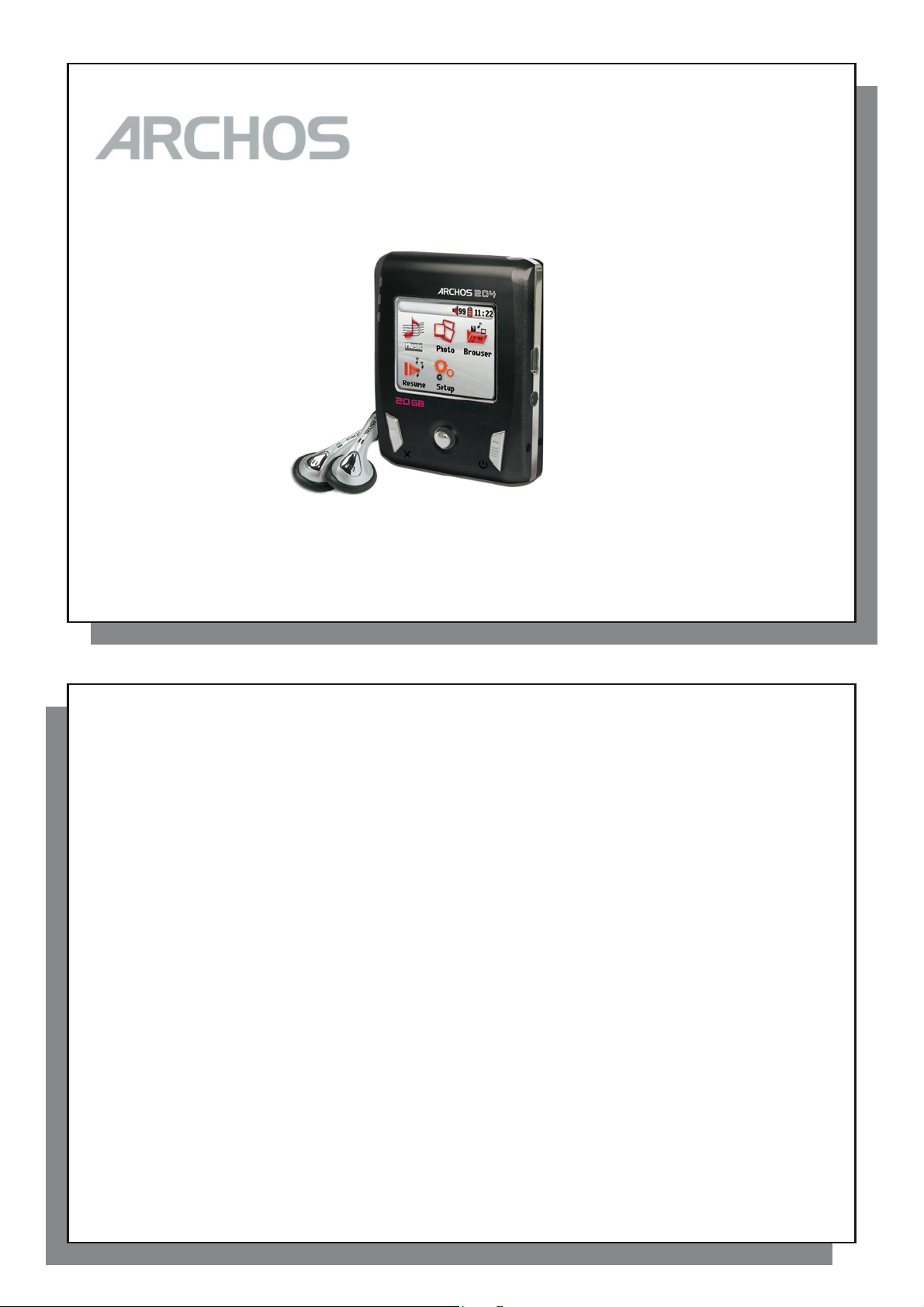
1
204
MP3 & WMA Digital musikspelare / Fotovisare / USB 2.0 Hårddisk
Svensk Bruksanvisning
Version 1 - Vänligen besök www.archos.com/manuals för att ladda ner den senaste versionen för denna manual.
1
2
Inledning från ARCHOS
Bäste kund,
tack för att du valt denna Archos™-produkt. Vi hoppas att du kommer att kommer att tycka om den och att du
kommer att vara nöjd med produkten i fl era år framöver.
Vänligen registrera din produkt på vår webbplats (www.archos.com/register) för att säkerställa att du får tillträde
till vårt journummer och att du får information om kostnadsfria programuppdateringar för din produkt.
Vi hoppas att du får en fantastisk multimediaupplevelse,
Archos™-teamet
__________
All information som fi nns i denna manual var korrekt då den publicerades. Eftersom våra ingenjörer ständigt
uppdaterar och förbättrar våra produkter kan programvaran till din spelare emellertid ha ett något olikt utseende
eller ändrade funktioner i förhålllande till de som presenteras i denna manual.
2
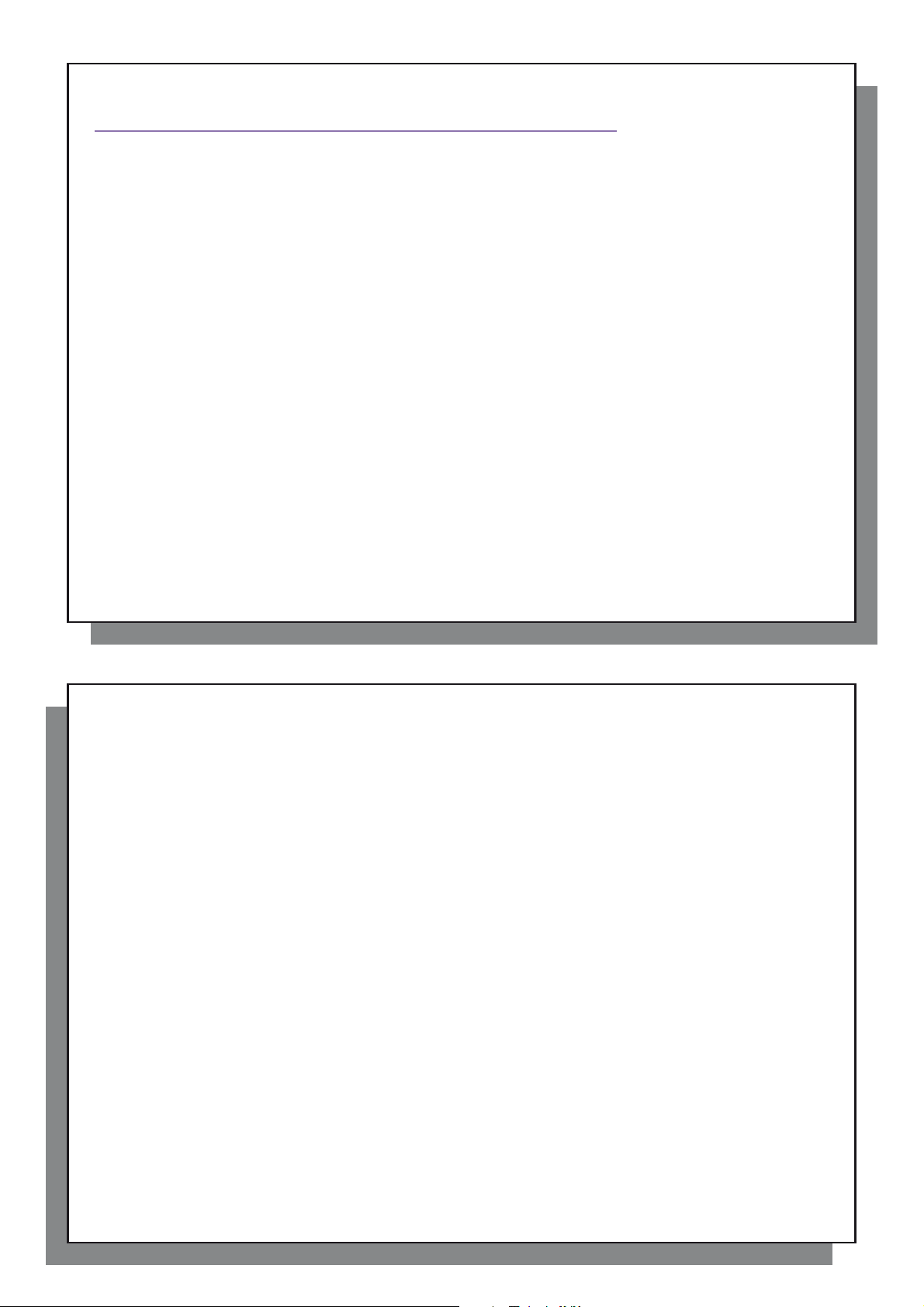
3
TTable of Contents
able of Contents
1 Portar, knappar, och anslutningar 5
2 Första gången du använder den 6
2.1 Ladda batteriet 6
2.2 Sätta på och stänga av Archos™ 204 7
2.3 Byta gränssnittets språk 7
2.4 Att ta hand om Archos™ 204 7
2.5 Teckenuppsättningar på andra språk 7
3 Spela musik 8
3.1 Spela upp en musikfi l 8
3.2 Uppspelningsskärm och knappkontroll 9
3.3 Uppspelningsmenyns innehåll 11
3.4 ARCLibrary detaljer 11
3.5 ARCLibrary Uppdatering 12
3.6 Skapa ett Bokmärke 12
3.7 Funktionen Återuppta 12
3.8 Att låsa knapparna på Archos™ 204 13
4 Att lägga in musik på din Archos™ 204 14
4.1 Att synkronisera musik från Windows Media® Player (WMP) till Archos™ 204 14
4.2 Jämförelse mellan Windows Media Player 9, 10 och 11 15
4.3 Att föra över din cd-samling till Archos™ 204 15
4.4 Installera Windows Media
4.5 Installera Windows Media
5 Spellistor 17
5.1 Skapa en ny spellista 17
5.2 Att ladda en spellista 18
5.3 Att ladda en spellista 18
5.4 Spellistans menyalternativ 18
6 Inställningar 20
6.1 Att ändra ljudinställningar 20
6.2 Att ändra ljudinställningar 22
6.3 Ändra tid- och datuminställningar 23
®
Player (WMP) 9 16
®
Player (WMP) 10 eller 11 16
4
6.4 Att ändra ljudinställningar 24
6.5 Att ändra ljudinställningar 25
6.6 Att ändra ljudinställningar 26
7 Att använda Navigatorn 27
7.1 Inuti MUSIC-mappen 27
7.2 Att navigera i katalogstrukturen 28
7.3 Filer och mappfunktioner i utforskarläget 29
7.4 Att använda det virtuella tangentbordet 30
8 Att visa bilder på din Archos™ 204 32
8.1 Att använda Fotonavigatorn 32
8.2 Fotonavigatorns snabbvalsmeny 33
8.3 Flytta bilder till din Archos™ 204 34
9 Att koppla Archos™ 204 till en stereoanläggning 35
10 Att koppla Archos™ 204 till/från din dator 36
10.1 USB-kopplingstyp ("Hårddisk" eller "Windowsenhet") 36
10.2 Koppla in Archos™ 204 36
10.3 Att koppla bort Archos™ 204 från din dator 37
11 Att uppdatera den inbyggda programvaran på Archos™ 40
11.1 Ladda ner fi len A204.AOS 40
11.2 Kopiera till Archos™ 204 rot och uppdatera 40
11.3 "Hårddisk" eller "Windowsenhet" ? 41
11.4 Aktivera uppdateringen 41
12 Problemlösning 42
12.1 Problem med USB-anslutning 42
12.2 Filproblem, förvanskad data, formatering och partitionering. 44
13 Tekniska specifi kationer 46
14 Teknisk support 47
7.3.1 Använda snabbvalsmenyn på en fi l 29
7.3.2 Använda snabbvalsmenyn på en mapp 29
7.3.3 Att använda snabbvalsmenyn i dubbelfönsternavigatorn 30
8.3.1 Att fl ytta bilder i hårddiskläge 34
8.3.2 Att fl ytta bilder i Windowsenhetsläge 34
12.2.1 Windows® ME kör Scan-Disk (Felkontroll) - Endast i hårddiskläge 45
12.2.2 Windows
®
ME kör Scan-Disk (Felkontroll) - Endast i hårddiskläge 45
3
4
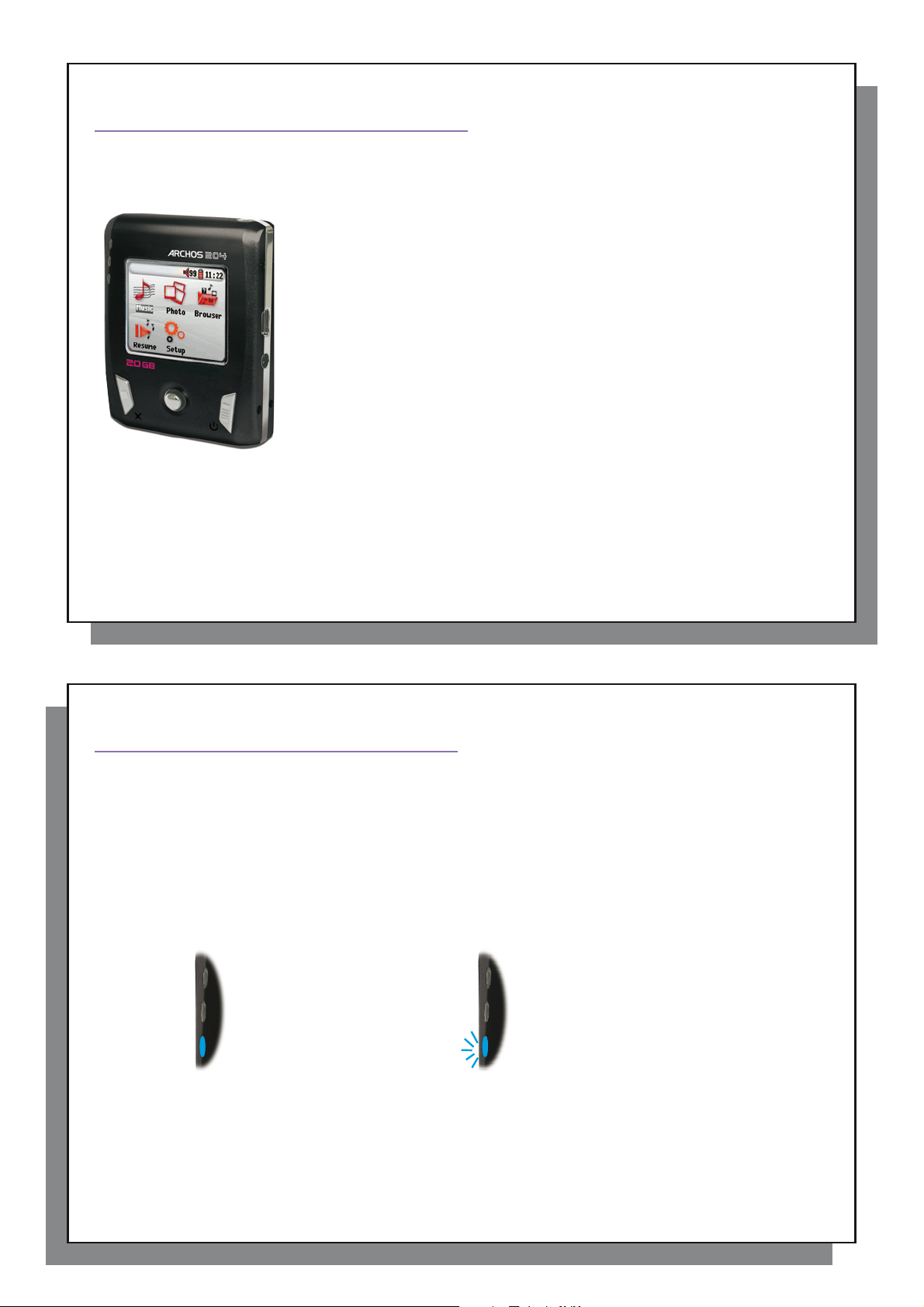
5
1
Portar, knappar, och anslutningar
2
Första gången du använder den
2.1 Ladda batteriet
Portar, knappar, och anslutningar
1
A
1
2
3
B
C
E
D
* Hårdvaruåterställning: om din Archos™ 204 hänger sig (på grund av statisk elektricitet till exempel) så kan du återställa
din Archos™ 204 genom att hålla nere STOP/ESC-knappen i 15 sekunder.
F
(A) Hörlursuttag
(B) USB 2.0-port - För att koppla in i datorn för att överföra fi ler till Archos™ 204
och ladda dess batteri.
(C) Strömuttag - koppla till en fristående AC-adapter/laddare
(D) Av-knapp (håll inne 3 sekunder) & Stop/Escape (A vbryt)*
(E) Navigeringsknappen + Spela/Pausa/Enter (tryck)
(F) På-knapp (håll inne 3 sekunder) & Menyval
ON – PÅ/AV indikator lampa
(1)
(2) HDD – Indikator för hårddiskaktivitet
(3) CHG – Indikator för batteriladdning
5
6
Första gången du använder den
2
2.1 Ladda batteriet
• Archos™ 204 laddas genom USB-kopplingen. Koppla den inkluderade USB-sladden till en
påslagen dator och stoppa i den andra änden i Archos™ när den är avslagen. Detta kommer att
ladda det inbyggda batteriet Indikatorn CHG tänds också för att visa att batteriet laddas.
• Batteriet är fulladdat när CHG-indikatorn börjar blinka.
CHG-indikatorn är på: CHG indikatorn blinkar:
Batteriet håller på att laddas. Batteriet är fulladdat.
• Du kan köpa en Archos-laddare/adapter för att ladda batteriet från ett vägguttag. Den blå CHG-Indikatorn
lyser upp för att indikera att en extern adapter har kopplats in. Batteriet laddas automatiskt när den är isatt.
• Efter den första full-laddningen kan du använda Archos™ 204 medan AC-adaptern är i.
6
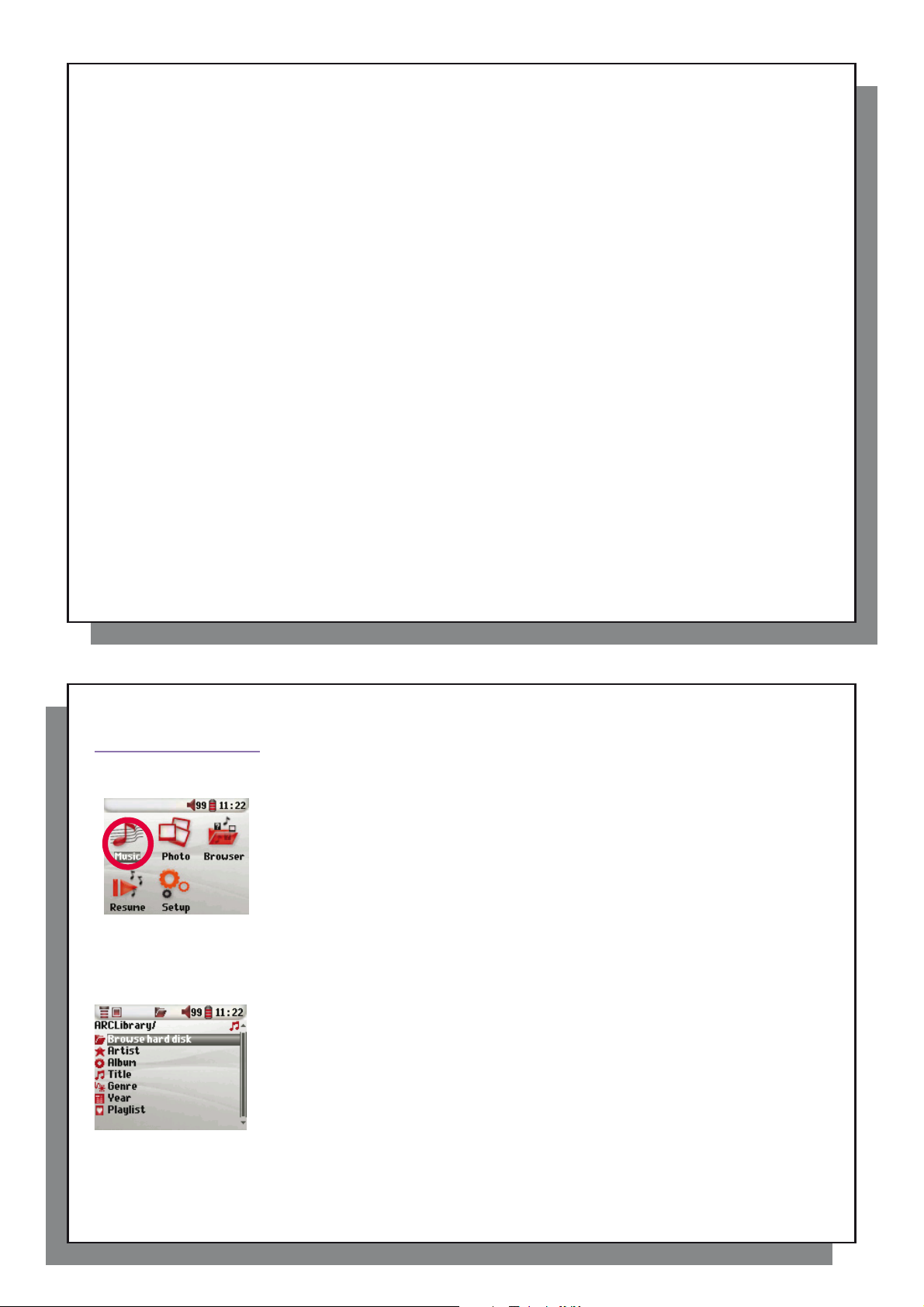
7
2.2 Sätta på och stänga av Archos™ 204
2.3 Byta gränssnittets språk
2.4 Att ta hand om Archos™ 204
2.5 Teckenuppsättningar på andra språk
3
Spela musik
3.1 Spela upp en musikfi l
2.2 Sätta på och stänga av Archos™ 204
• T ryck ner och håll inne ON/Menu-knappen tills skärmen startar.
• Archos™ 204 stängs automatiskt av efter en viss tid kom inga knappar trycks in. För att spara
på batteriet så stängs bakgrundsbelysningen av automatiskt. Du kan ändra dessa inställningar
i Setup > Power (Grundinställningar > Batteri) .
• T ryck och håll inne Stop/off-knappen Till Archos™ 204 stängs av.
2.3 Byta gränssnittets språk
• Engelska är valt som standardspråk Archos™ 204 användargränssnitt. Du kan välja ett annat språk inom att
gå till Setup > Display (Inställningar > Visa).
2.4 Att ta hand om Archos™ 204
Archos™ 204 är en elektronisk produkt som skall hanteras med varsamhet.
• Utsätt den inte för onödiga stötar eller vibrationer.
• Utsätt den inte för värme. Håll den välventilerad (speciellt när den är kopplad till en dator).
• Håll Archos™ 204 borta från vatten och överdrivet fuktiga områden.
• Håll Archos™ 204 borta från starka elektromagnetiska fält.
2.5 Teckenuppsättningar på andra språk
Möjligheten fi nns att visa dina fi lnamn och MP3 ID3-taggar med olika teckenuppsättningar (t.ex: koreanska,
japanska, förenklad kinesiska etc.). Du hittar språkfi lerna CodePage_name.4fz i fontmappen under /Data
på Archos™ 204s hårddisk, eller på Archos sajt under rubriken Software (Program).
Om du till exempel vill att japanska ska visas så kopierar du fi len Cp932.4fz till mappen /system på Archos™ 204.
Stänga av och starta om Archos™ 204. Filnamn, mappnamn, och ID3-taggar skrivna med Microsoft
teckenkodning för det aktuella språket kommer nu att visas i den teckenuppsättningen. Endast en.4fz-fi l kan
användas åt gången, därför ska du bara lägga in en.4fz-fi l i mappen /system. När en 4fz-språkfi l fi l används,
ställs språket i användargränssnittet in till engelska.
®
8
Spela musik
3
3.1 Spela upp en musikfi l
låtnamn, eller genre. Kategorin Unknown (Okänd) indikerar att fi len inte har någon tagg-information.
För att välja musikfi ler använd navigeringsknapparna UPP och NER för att förfl ytta dig uppåt eller nedåt,
och sedan ENTER för att gå in i en markerad undermapp eller tagg-kategori. Klicka på ENTER för att spela
upp den markerade låten. Tryck VÄNSTER för att lämna mappen och gå tillbaks till föregående nivå.
När du har startat Archos™ 204 visas följande skärm. Från den här huvudmenyn
kan du välja bland de viktigaste funktionerna.
• Musik : Bläddra igenom mappen Musik eller använd ARCLibrary Musikvalssystem.
• Foto : Bläddra genom och visa alla bilder på din Archos™ 204.
• Browser (Navigator) : Bläddra genom och hantera alla andra fi ler på din Archos™ 204.
• Resume (Återuppta) : Fortsätt uppspelning från det ställe där du senast stoppade.
• Setup (Inställningar) -Det fi nns ett antal parametrar som du kan ställa in på
Archos™ 204 så att spelaren passar precis dina behov.
Genom att klicka på Music-ikonen på huvudskärmen kommer du in i ett "enbart musik"-läge.
Andra fi ltyper än WMA, WAV och MP3, som eventuellt fi nns i dessa mappar för kommer
att fi ltreras så att de ej visas.
Det fi nns två olika sätt att komma åt din musik, genom att välja
Browse hard disk (Bläddra på hårddisk) Eller genom att söka på låtarnas tagg-information,
Artist, Album, title (låttitel), etc. . Om du väljer att bläddra på hårddisken, så kommer att
tas till direkt till Musik -mappen på din Archos™ 204. Här kan du se alla dina musikfi ler
och mappar på din Archos™ 204 hårddisk som om du bläddrade bland fi ler på en dator.
Det andra sättet att bläddra bland din musik är via tagg- information som artist, album
7
8
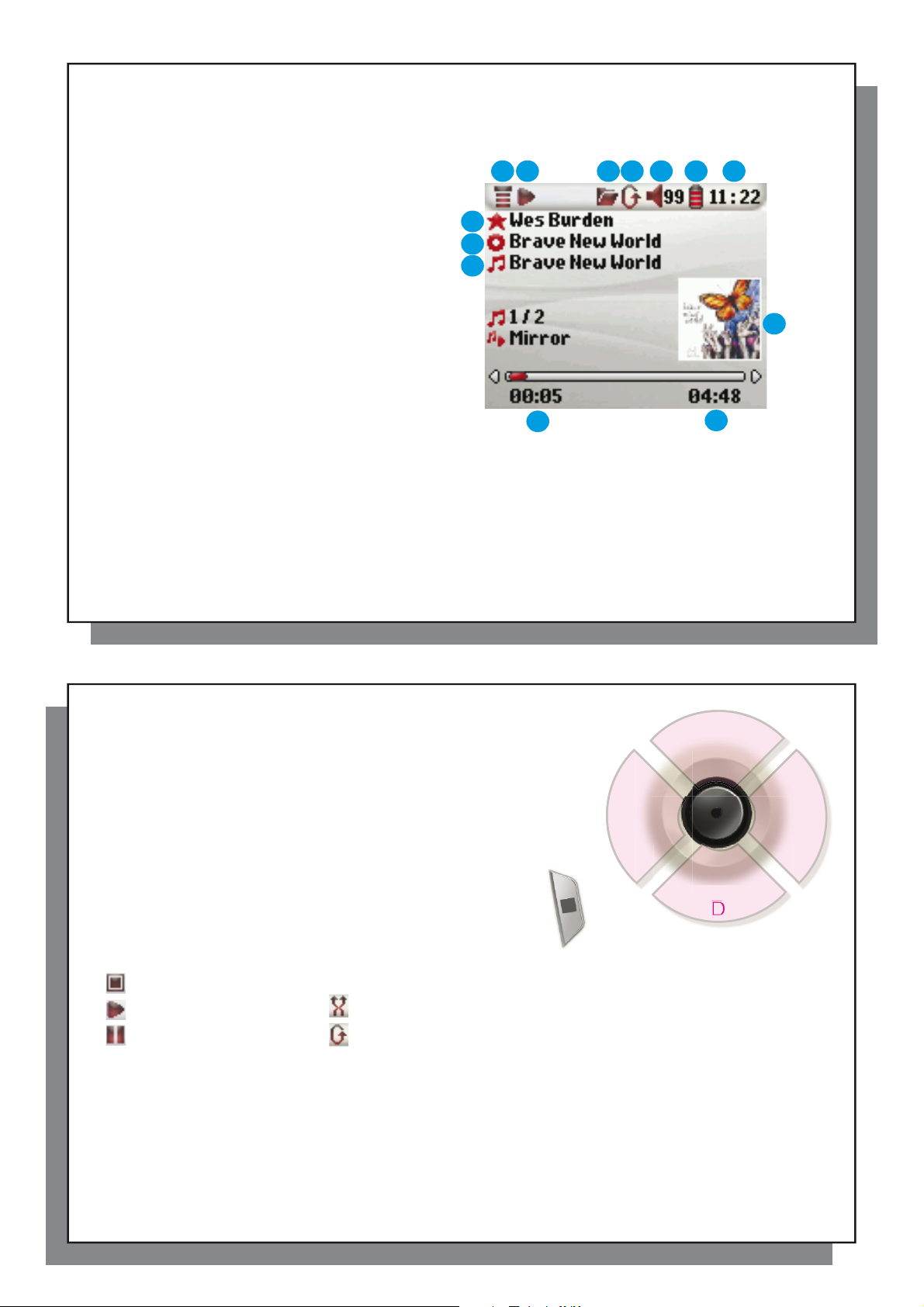
9
3.2 Uppspelningsskärm och knappkontroll
Uppspelningsstatus Uppspelningsordning
D
D
B
C
E
F
A
3.2 Uppspelningsskärm och knappkontroll
(1) Meny tillgänglig
(2) Artist* eller huvudmapp
(3) Album* eller nuvarande mapp
(4) Låttitel* eller fi lnamn
(5) Status: spelar
(6) Uppspelningsläge: Mapp
(7) Uppspelningsordning: Repetera
(8) Volym (0-99)
(9) Batterinivå
(10) Realtidsklocka
(11) Förfl uten uppspelningstid
(12) Låtens återstående uppspelningstid
(13) Albumomslag (om det fi nns)
*Om fi len innehåller denna tagg-information
1
5 6 7 8 9
2
3
4
11
10
13
12
10
A Spela/pausa/återuppta låt
B Höja volymen
C Klicka en gång: Spela nästa låt i mappen eller spellistan.
Håll inne: Snabbspola igenom låten.
D Sänk volymen
E Klicka en gång: Spela föregående låt i mappen
eller spellistan (under de första tio sekunderna av låten) annars
gå till början av låten.
Håll inne: Snabbspola igenom låten.
F Stoppa låten
Uppspelningsstatus Uppspelningsordning
Stoppad (ingen ikon) Spela en gång
Spelar ett spår Shuffl e (slumpvis) spårblandning
Aktuellt spår är pausat Upprepad uppspelning
Statusraden högst upp visar status och uppspelningsinställningar som du har valt. Se kapitlet Inställningar
för en beskrivning av Playmode-inställningar.
F
E
B
A
D
9
C
10
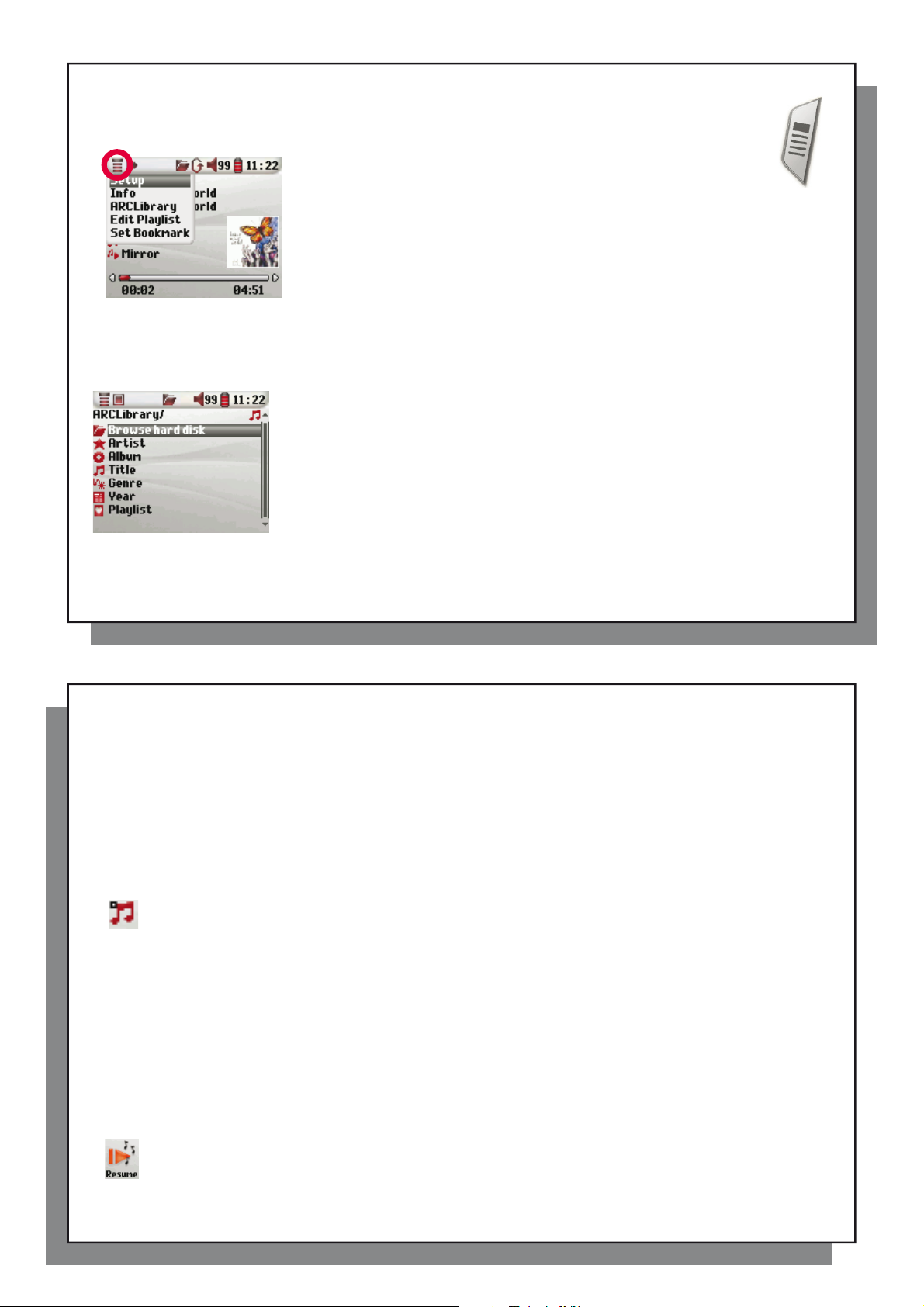
11
3.3 Uppspelningsmenyns innehåll
3.4 ARCLibrary detaljer
3.5 ARCLibrary Uppdatering
3.6 Skapa ett Bokmärke
3.7 Funktionen Återuppta
3.3 Uppspelningsmenyns innehåll
När menyikonen blir synlig har du vissa valmöjligheter. Under uppspelning, tryck MENU-knappen för
att få följande valmöjligheter.
• Inställningar (Setup): Öppnar Setup (Inställningar) -fönstret (samma
som att välja Setup (Inställningar)-ikonen i huvudmenyn) vilket ger dig
möjlighet att ställa in parametrar som bas och diskant.
• Info: Visa fi linformation såsom fi lnamn, antal kilobytes på hårddisken som
används, vilket datum för den skapats, fi lformat etc.
• ARCLibrary: Låter dig bläddra igenom ditt ARCLibrary samtidigt som du lyssnar
på aktuell låt.
• Edit Playlist (Redigera Spellista): Öppnar spellisteredigeraren (se nedan
angående användning av spellistor).
• Set Bookmark (Skapa bokmärke): Skapar ett bokmärke på nuvarande
position i ljudfi len. Se Bookmark (Bokmärke) -sektionen nedan.
3.4 ARCLibrary detaljer
ARCLibrary är ett system för att välja musik efter dess kännetecken.
Det kan startas och stängas av under inställningarna, från Setup > Playmode
(Inställningar > Uppspelningsläge) . Som du ser på den här skärmbilden så kan du
välja musik enligt urval på Artist, Album, Låttitel, Genre, eller År. MP3- och WMAmusikfi ler har interna datataggar som innehåller information om låten. I MP3 fi ler,
kallas dessa för ID3-taggar. Alla MP3-fi ler har inte denna information ifylld. Om du
köper en låt från en musiknedladdningstjänst så innehåller den denna information.
Om du har en MP3- eller WMA-fi l utan denna tagg-information, så kan du lägga
till eller ändra den genom att gå in på fi lens egenskaper i Windows
ARCLibrary indexerar all musik och alla spellistor som den hittar i mapparna
Music (Musik) och Playlists (Spellistor) genom att använda tagg-informationen
i varje låt. Därför ska du aldrig ta bort mapparna Music (Musik) eller
Playlists (Spellistor) . Om en låt inte har några taggar läggs den i kategorin
<unknown> (<okänd>) .
®
Utforskare.
12
3.5 ARCLibrary Uppdatering
Om du klistrar in oskyddade ljudfi ler från din dator till Archos™ 204, så läggs de direkt på Archos™ 204
hårddisken utan att ARCLibrary känner till den nya låten. Det är därför ARCLibrary uppdateras
när du kopplar ifrån din Archos™ 204 från datorn. Alternativt kan du ställa in så att ARCLibrary endast
uppdaterar när du vill, genom att ställa in "On" ("På") istället för "automatic" ("automatisk"). Information om hur
du gör detta hittar du i avdelningen Playmode (Uppspelningsläge) i kapitlet Inställningar . Därefter måste
du gå till skärmen Setup > Playmode (Inställningar > Uppspelningsläge) , markera [Update ARCLibrary]
([Uppdatera ARCLibrary]) och trycka ENTER. En meddelanderuta kommer att tala om att Innehållet
i ARCLibrary uppdateras.
3.6 Skapa ett Bokmärke
Om du lyssnar på låt, eller kanske en lång inspelning, och du vill skapa ett bokmärke för att kunna fortsätta
lyssna från samma ställe en annan gång, kan du använda bokmärkesfunktionen. När du lyssnar på
ljudinspelningen, tycker helt enkelt på MENU-knappen, och väljer sedan Set Bookmark (Skapa Bokmärke) .
Detta kommer att skapa ett bokmärke på den nuvarande positionen i ljudfi len. Du kan endast skapa ett bokmärke
per fi l. När du tittar på fi len i navigatorn kommer du att se att den har ett litet märke på sin ikon som visar att
fi len har ett bokmärke. Du kan ha maximalt 16 fi ler med bokmärken. Om du skapar fl er bokmärken, kommer
existerande bokmärken att raderas, med början med det äldsta. Nästa gång du spelar upp ljudfi len, kommer att
du att få tre valmöjligheter:
Resume (Återuppta): Börja spela vid bokmärkets position.
Ignore (Ignorera): Behåll bokmärke börja spela från början av fi len.
Clear (Ta bort): Ta bort bokmärke från denna fi l och börja spela från början .
11
3.7 Funktionen Återuppta
Ibland när du startar din Archos™ 204 kommer du att se att den markerade ikonen på huvudskärmen
inte är Browser (Utforskaren) utan i stället Resume (Återuppta) -ikonen. Den här ikonen är markerad
12
när Archos™ 204 kan återuppta den senast spelade ljudfi len.

13
3.8 Att låsa knapparna på Archos™ 204
4
Att lägga in musik på din Archos™ 204
4.1 Att synkronisera musik från Windows Media
®
Player (WMP) till Archos™ 204
3.8 Att låsa knapparna på Archos™ 204
Du kan förhindra att Archos™ 204 utför oönskade funktioner genom
att låsa knapparna. För att låsa knapparna, håll nere MENU-knappen tills
ikonen "lock" ("lås") visas i övre vänstra hörnet av skärmen. Knapparna är
nu avaktiverade men du kan fortfarande använda navigeringsknapparna
UPP och NER för att ändra volymen. För att låsa upp knapparna,
håll återigen nere Menu-knappen tills ikonen "lock" ("lås") försvinner.
14
Att lägga in musik på din Archos™ 204
4
Archos™ 204 är konstruerad för att fungera sömlöst med Windows Media
9, 10 och 11. Windows Media
från Internet till din dator och organisera det. Du kommer också att använda det för att synkronisera
(kopiera) innehållet från ditt Windows Media
Se jämförelsen nedan för en förklaring av de olika egenskaperna som erbjuds när man kör Windows
Media® Player 9 och 10/11.
4.1 Att synkronisera musik från Windows Media
Sync-knappen i Windows Media
Med andra ord, den lägger till musik och foton på din Archos™ 204 så att du har
samma digitala medier på din Archos™ 204 som du har i ditt Windows Media
Player mediabibliotek. Självklart kan du välja att synka
På WMP10/11, kan du klicka på knappen Set up Sync i Sync-fl iken
och sedan markera kryssrutan kallad Synchronize Device Automatically
(Synkronisera enheten automatiskt). Detta är fördelen med auto-synk som fi nns i WMP10/11.
Om denna ruta är markerad, så kommer Windows Media
varje gång du kopplar in din Archos™ 204, och kontrollera om det fi nns några nya låtar eller
bilder i mediabiblioteket, och om det fi nns så kommer den att kopiera dem
Å andra sidan, med Windows Media
automatiskt när du kopplar in en Archos™ 204 till datorn.
Notis för WMP10/11 användare: Filer som läggs till i din Archos™ 204 från en annan dator kan inte läggas
till i Windows Media
kommer dock att visas i enhetens ARCLibrary.
enbart vissa låtar eller bilder eller synka hela ditt bibliotek.
®
Playerbiblioteket när du kopplar din Archos™ 204 till datorn. Men, låtar som har lagts till,
®
Player-programmet används för att ladda ned digitalt mediainnehåll
®
Player 9, måste du tala om vad du vill synka , WMP9 kan inte synkronisera
®
Player mediabibliotek till din Archos™-spelare.
®
Player (WMP) till Archos™ 204
®
Player (WMP) är en envägs "synk"-knapp.
®
Player automatiskt att startas,
13
®
Player (WMP) version
till din Archos™ 204.
®
14
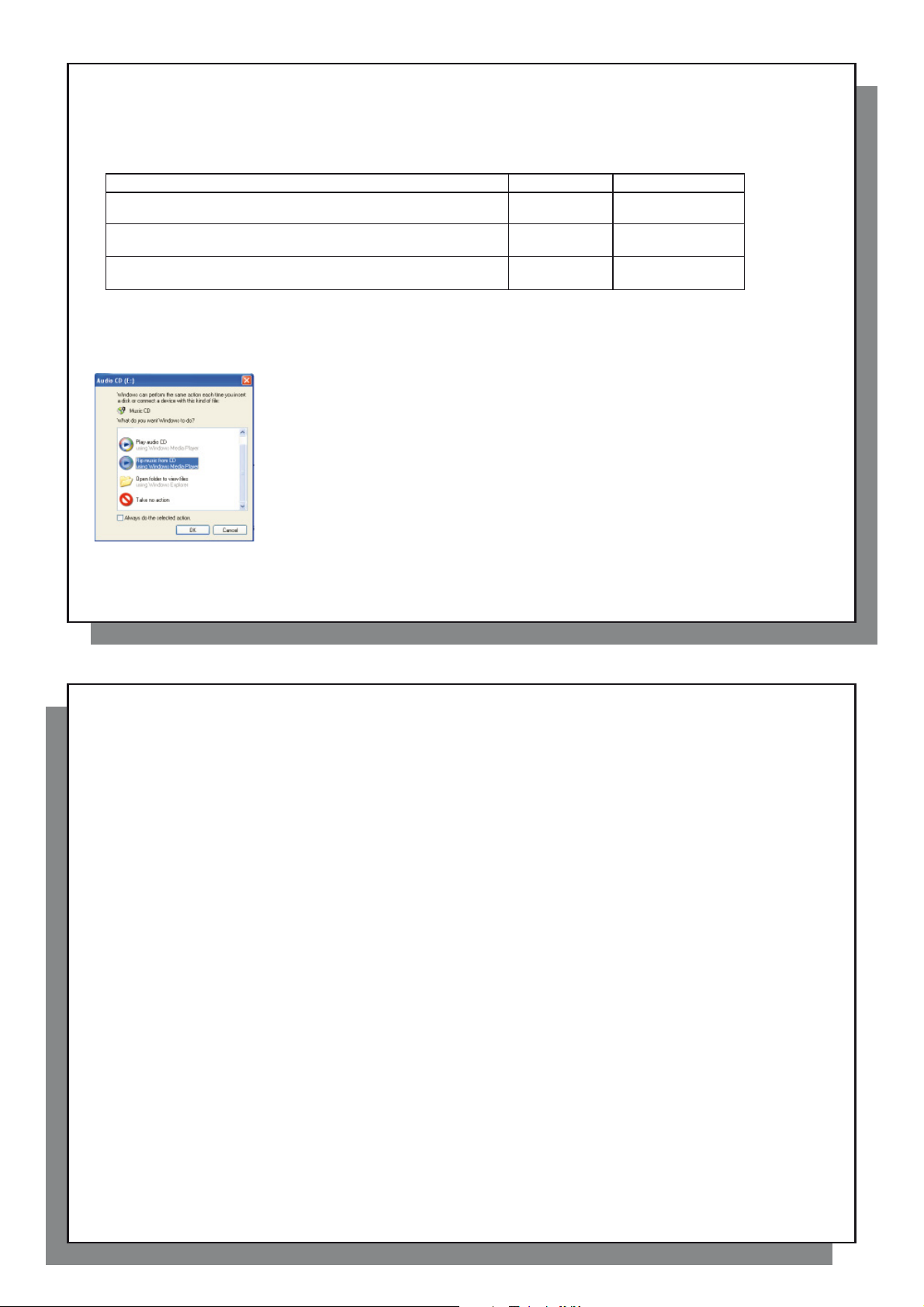
15
4.2 Jämförelse mellan Windows Media Player 9, 10 och 11
4.3 Att föra över din cd-samling till Archos™ 204
4.4 Installera Windows Media
®
Player (WMP) 9
4.5 Installera Windows Media
®
Player (WMP) 10 eller 11
4.2 Jämförelse mellan Windows Media Player 9, 10 och 11
Windows® Media Player 10/11 är endast tillgänglig för Windows
Det är värt mödan att uppgradera till Windows
Listan nedan visar fördelarna.
Funktionalitet WMP9 WMP10 och 11
Autosynkronisera WMP-biblioteket
till Archos™ 204 vid koppling till PC
Kan synkronisera Prenumerationsmusik
("to go"-tjänster) till din Archos™ 204
Underhållsfri USB-frånkoppling.
(ingen speciell borttagningsprocedur med gröna pilen)
®
XP (home eller professional) och Windows
* Måste använda WMP9 manuell synkfunktion för att kopiera köpt musik till Archos™ 204
4.3 Att föra över din cd-samling till Archos™ 204
Processen att föra över musik från en cd till fi ler på din Archos™ 204 kallas "ripping".
Egentligen är det en omkodningsprocess, där CDA (CD Audio) formatet konverteras till WMA
eller MP3-formatet vilket Archos™ 204 kan läsa. Det fi nns många musikrippningsprogram
på marknaden men enklast att använda är Windows Media
som att när du stoppar en cd i din dator kommer Windows
Beroende på datorkraft tar det mellan 10 minuter och 60 minuter att rippa en 60 minuters cd.
När det är klart kommer albumet att vara med i ditt musikbibliotek. Koppla din Archos™ 204 till
datorn med en ingående USB-kabeln. Gå nu till Sync fl iken och be Windows Media
synkronisera albumet till din Archos™ 204. Albumet kommer då att överföras till din
Archos™ 204.
Notera: Vissa musik-cd har ett speciellt kopieringsskyddssystem som inte låter
Windows Media® Player ta musikfi ler från dem.
®
XP (service Pack 1) och nyare operativsystem.
nej* ja
nej ja
nej ja
®
Player. Det är faktiskt så enkelt
®
att fråga om du vill rippa den.
®
Media Player 10/11.
®
Player
16
4.4 Installera Windows Media
Om du har Windows
detta program är att besöka Microsoft
4.5 Installera Windows Media
Du måste köra Windows
Enklaste sättet att installera detta program är att besöka Microsoft
®
ME eller 2000, så ska du använda Windows Media
®
XP (Service Pack 1 eller högre) för att kunna installera Windows Media
®
Player (WMP) 9
®s
sajt och ladda ned den senaste versionen.
®
Player (WMP) 10 eller 11
15
®
Player 9. Enklaste sättet att installera
®
®s
sajt och ladda ned den senaste versionen.
Player 10/11.
16
